Ako ľahko preniesť iPhone hovory do Mac
Nie každý deň to zistítepreneste svoje telefónne hovory na iné zariadenia so systémom iOS. IPhone používam už dlho spolu s počítačmi Mac, bolo mi však nešťastné, že som o tejto funkcii nevedel. Byť schopný prenos hovoru z iPhone na Mac zmenil všetko pre mňa. To by predtým nebolo možné iba s mojím telefónom iPhone, ale teraz môžem počas hovoru iba preniesť hovor na počítač Mac a do iných diel. Nemusím ani držať telefón. Ak teda máte záujem a chcete vedieť, ako preniesť hovor pre iPhone do Macu, prečítajte si článok uvedený nižšie,
- Časť 1: Ako prenášať hovory z iPhone na Mac
- Časť 2: Ako preniesť históriu hovorov iPhone do systému Mac
Časť 1: Ako prenášať hovory z iPhone na Mac
Po vydaní najnovšej verzie systému iOS 11.2, veľa používateľov je zvedavých, ako preniesť telefonický hovor z iPhone do Macu, je to vlastne úplne nová skrytá funkcia pridaná do iOS 11.2. Nájdete ho aj v novšej verzii systému iOS. Táto nová funkcia vám umožňuje preniesť odchádzajúce alebo prichádzajúce hovory do počítačov Mac alebo iPad, doslova na akékoľvek iné zariadenia so systémom iOS.
Ak chcete vedieť, ako preniesť hovor z iPhone na Mac, postupujte takto:
1. Najprv sa uistite, že používate operačný systém iOS 11.2 alebo novší.
2. Z telefónu iPhone zavolajte.
3. Na obrazovke volajúceho musíte klepnúť na tlačidlo „Zvuk“.

4. Vyberte zariadenie, na ktoré chcete hovor presmerovať; v tomto prípade je to Mac.
5. Týmto dôjde k okamžitému prenosu telefónneho hovoru z iPhone do Mac.

6. Hneď ako sa to stane, na vašom počítači Mac bude viditeľná obrazovka pre volanie iPhone.
Takto môžete presmerovať telefónny hovor ziPhone pre Mac. Aby táto funkcia fungovala, musia byť váš iPhone a Mac pripojené k rovnakej sieti Wi-Fi. Predpokladajme, že ste práve na telefóne iPhone dostali telefonický hovor, môžete v konverzácii na počítači Mac ľahko pokračovať a využiť výhodu lepšieho reproduktora a batérie.
Ak problémy pretrvávajú, skontrolujte toto video a získajte ďalšie podrobnosti.
Časť 2: Ako preniesť históriu hovorov iPhone do systému Mac </ Strong>
Okrem toho, že vieme, ako preniesť hovor na iPhoneMac, možno vás tiež zaujíma, ako uložiť históriu hovorov na neskoršie použitie. To vás ušetrí od náhodného vymazania čísel a čo je najdôležitejšie, všetko dostanete na jednom mieste, kedykoľvek to bude potrebné. Ak chcete históriu hovorov preniesť do systému Mac, mali by ste pre túto úlohu použiť https://www.tenorshare.com/products/icarefone.html aplikáciu. Jedná sa o aplikáciu tretej strany, ktorá vám pomôže preniesť históriu hovorov a tiež, ak chcete, aby ste si zálohovali históriu hovorov a preniesli ju do počítačov Mac. Je k dispozícii na Windows aj Mac a je to veľmi efektívny nástroj na obnovu dát. Postup použitia:
1. Prvou časťou úlohy je pripojenie iPhone k počítaču Mac pomocou kábla USB.
2. Na počítači Mac spustite program iCareFone.
3. Aplikácia zistí váš iPhone a okamžite dostanete vyskakovacie okno.
4. Ak chcete pokračovať, musíte klepnúť na možnosť „Dôverovať“.
5. Keď aplikácia zistí váš iPhone, rozhranie bude viditeľné. Kliknite na "Zálohovanie" z hlavného rozhrania.

6. Vyberte „História hovorov“ a klepnite na tlačidlo „Zálohovať“.
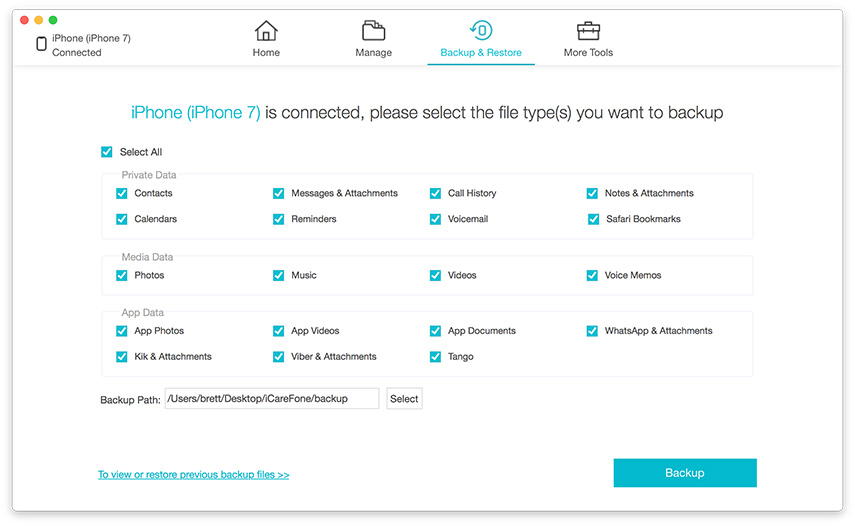
7. Po dokončení zálohovania kliknite na „Zobraziť záložné údaje“ v pravom dolnom rohu, čím získate prístup k celej histórii hovorov.

8. Kliknutím na „Click on Computer“ (História počítača) zobrazíte históriu hovorov z iPhone a do Macu.
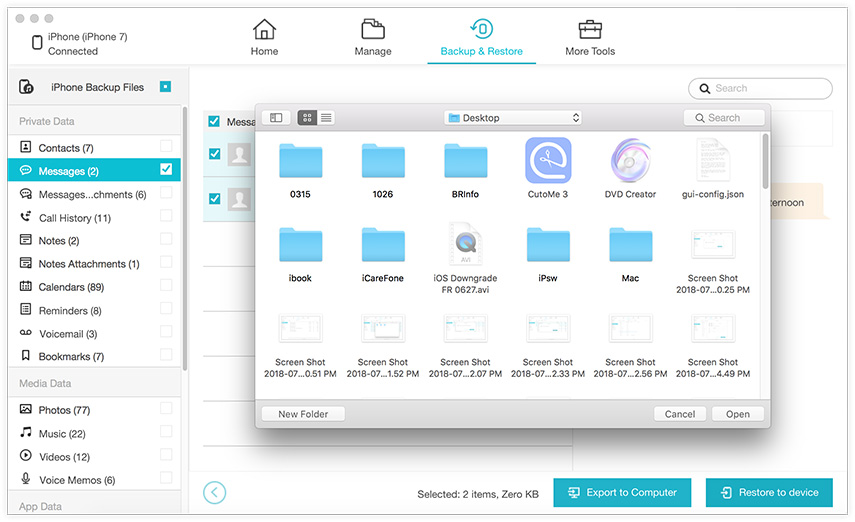
Ako vidíte, môžete použiť Tenorshare iCareFone na skenovanie protokolov hovorov vášho iPhone a ich exportovanie do Macu.
záver
Netreba dodávať, že funkcia prenosu hovoru mána mnohých používateľov zapôsobilo a mnoho ľudí ich používa iba na šetrenie batérie iPhone alebo na zlepšenie chatu FaceTime so svojimi blízkymi. Keďže to bola skrytá funkcia, veľa používateľov nevedelo, ale keď sa o nej dozvedeli, boli skutočne nadšení, ako preniesť hovor z iPhone na Mac alebo iPad. Týmto sa úplne zmenila definícia telefonického hovoru. V prípade prenosu histórie hovorov iPhone neuloží všetky vaše protokoly hovorov. Keď dosiahne určité číslo, začne mazať staré. Preto by bolo najlepšie, keby ste ich uložili niekde inde. Môžete tiež ísť so softvérom Tenorshare iCareFone a uložiť tieto údaje aj na počítačoch Mac. Vysoko odporúčané!!









![[Vyriešené] iPhone vyhral](/images/ios-10/solvediphone-wont-make-or-receive-calls-after-ios-1211-update.jpg)